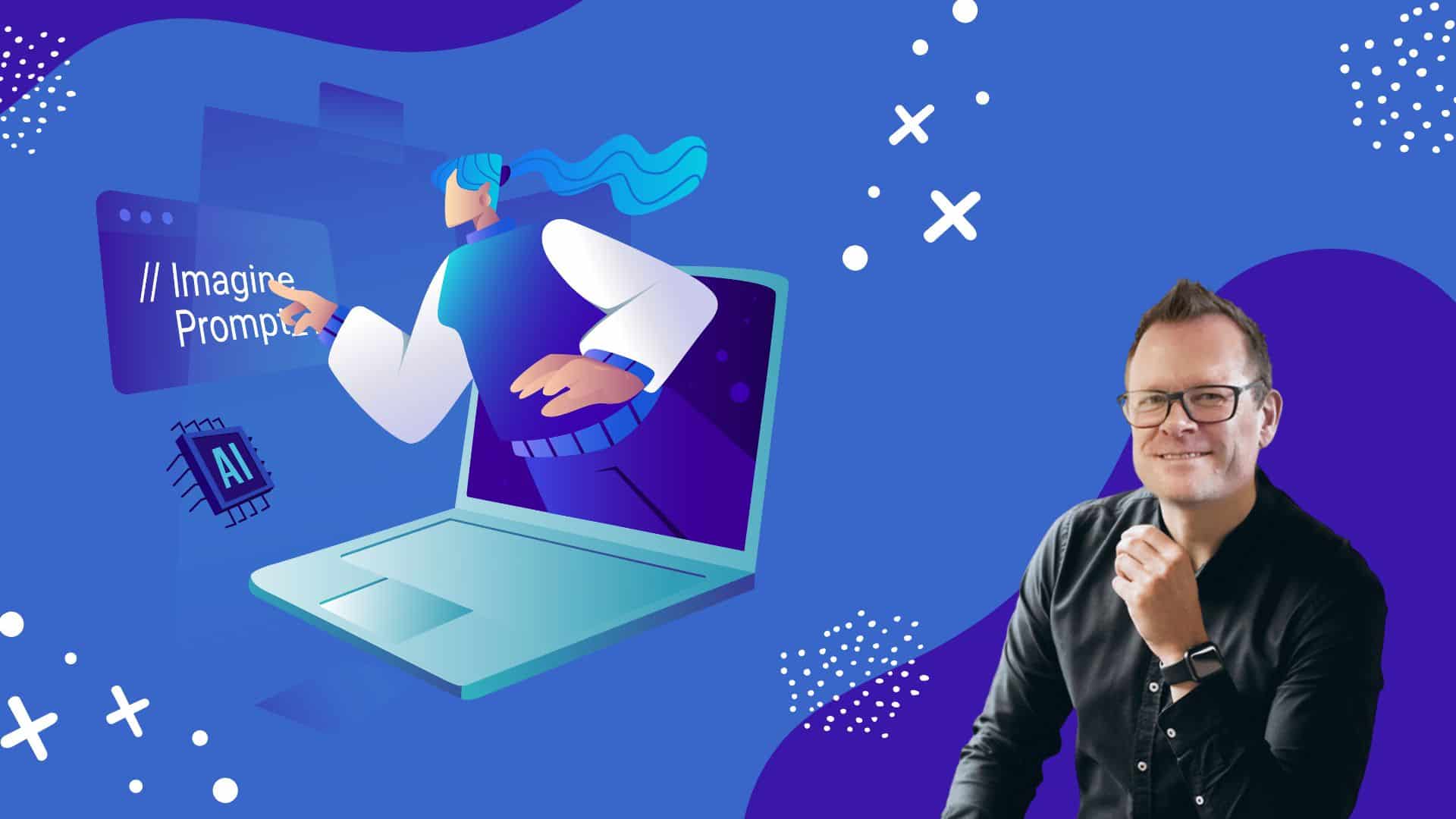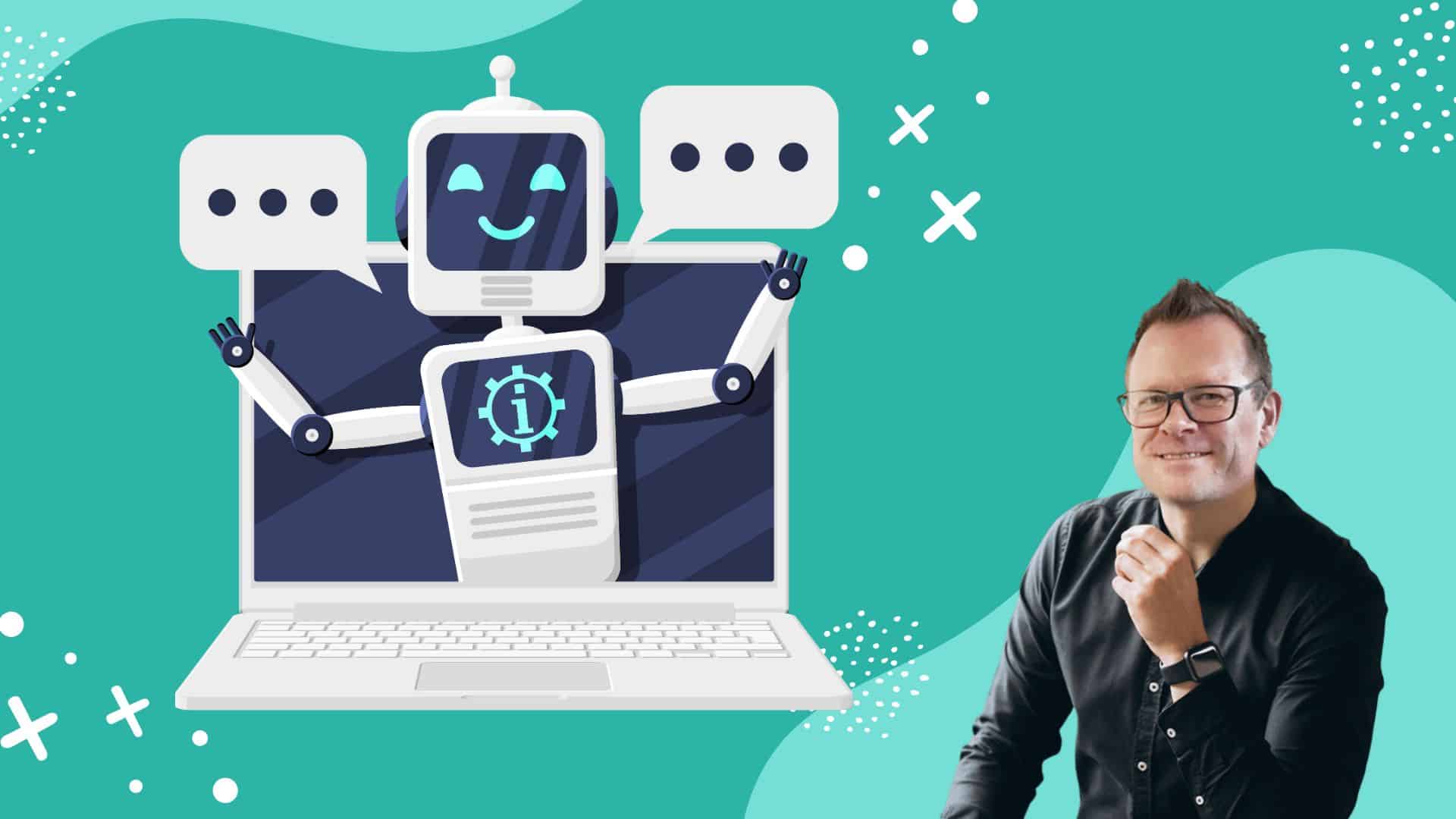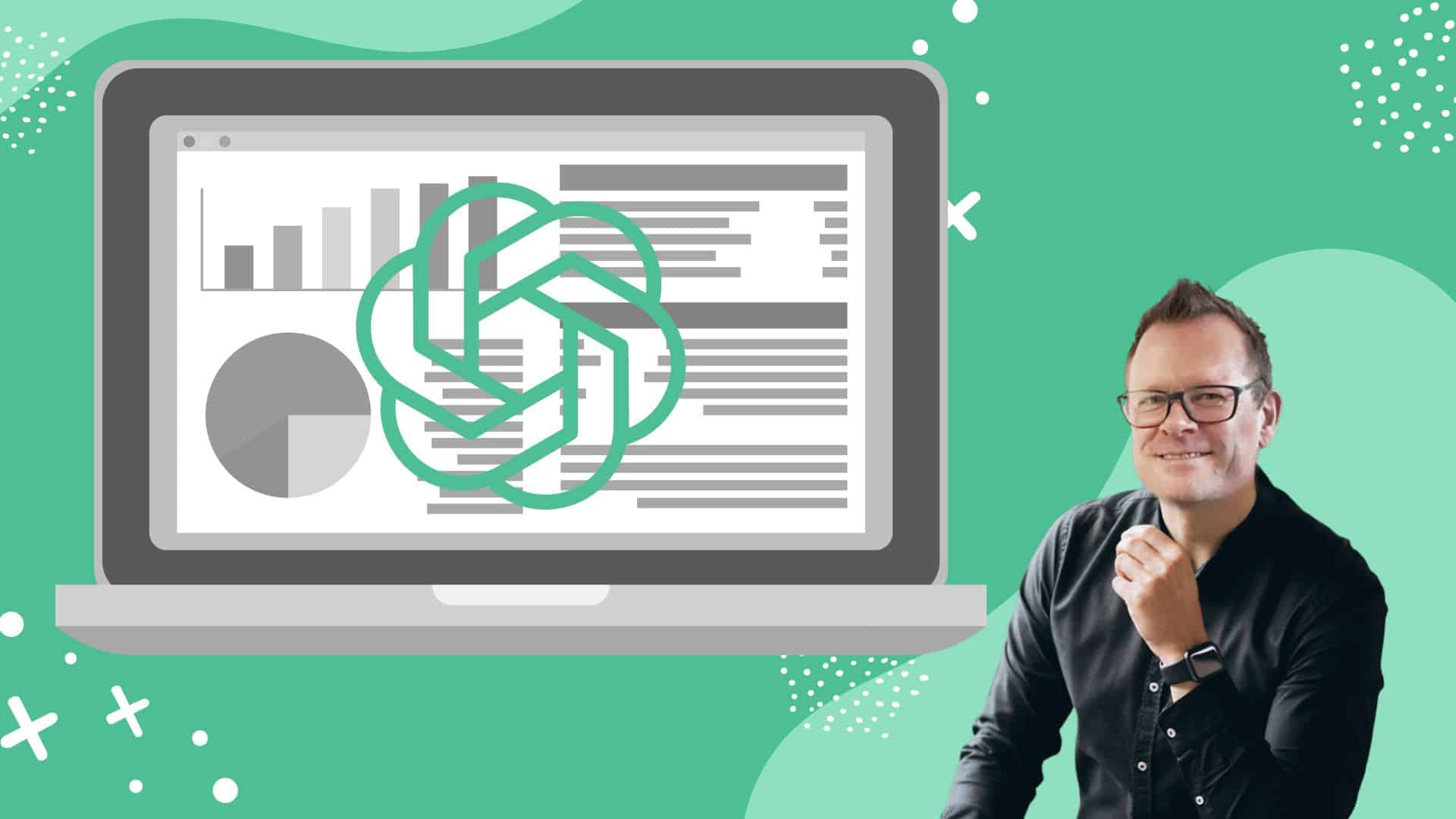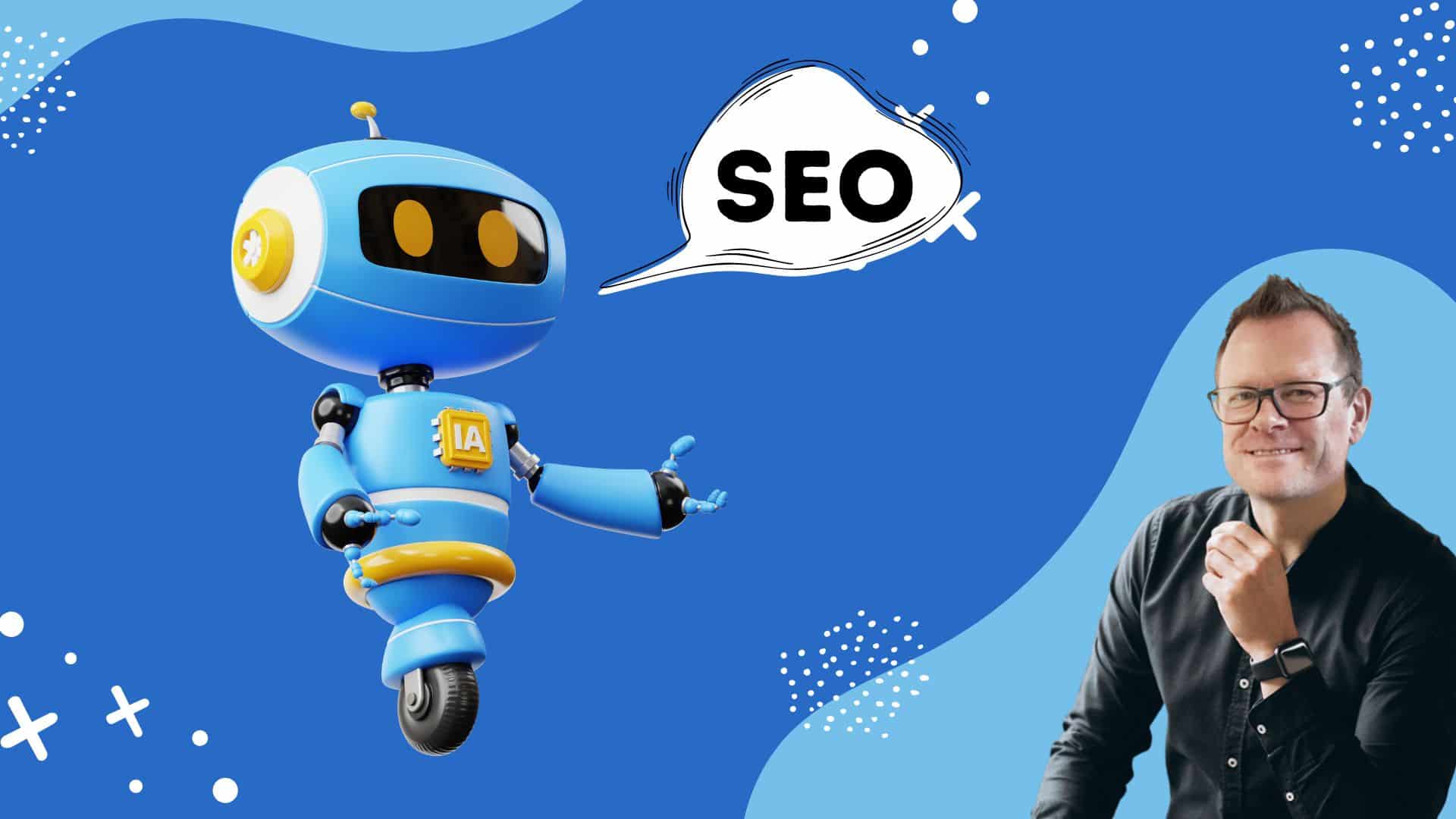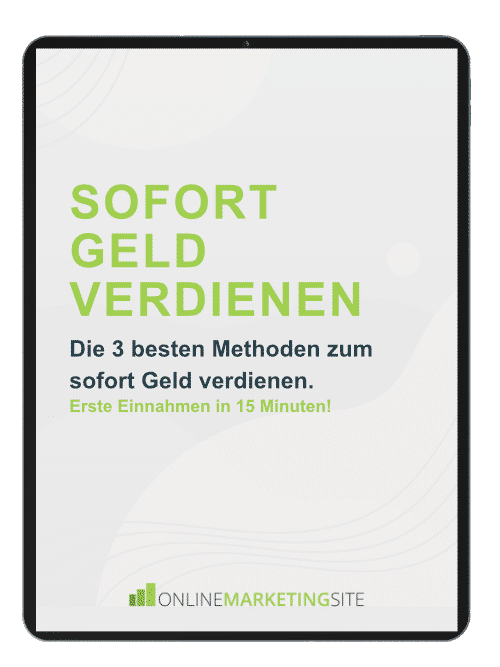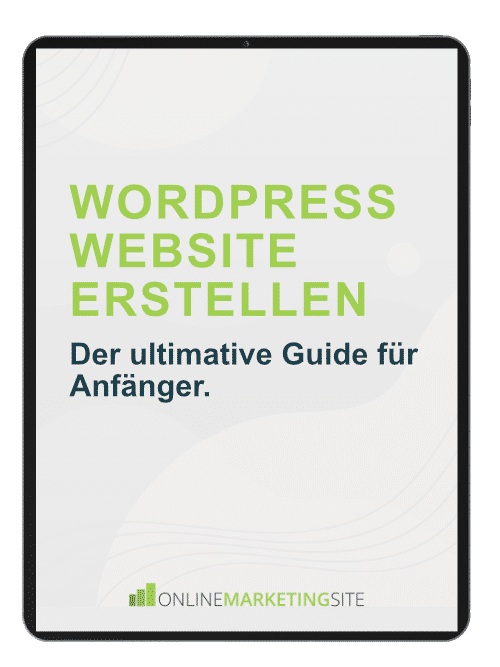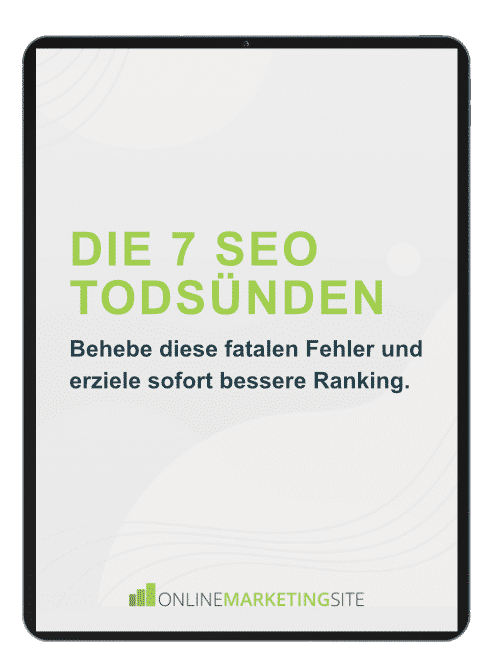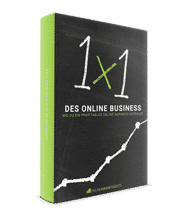Hast du schon mal von Midjourney gehört?
Sicherlich. Sonst würdest du dich wohl nicht für Midjourney Prompts interessieren.
Falls du hier aber nur zufällig gelandet bist, möchte ich dir kurz den genialen KI Bildgenerator Midjourney vorstellen. Midjourney ist ein innovatives Tool, das auf künstlicher Intelligenz basiert. Mit dem Tool kannst du aus Sprachbeschreibungen (Prompts) unglaubliche Bilder generieren lassen. In den Midjourney Prompts gibst du dem Tool "Befehle" wie dein Bild auszusehen hat. Je präzisier du den Prompt formulierst, desto genauer wird das Bild deine Vorstellungen treffen.
Mit Midjourney kannst du eine Vielzahl unterschiedlicher Bilder erstellen. Zum Beispiel:
- Logos für Unternehmen
- Cover für ein Buch
- Poster für Veranstaltungen
- Bilder für Webseiten
- uvm.
Solltest du noch nicht mit Midjourney gearbeitet haben, erkläre ich dir in meiner Midjourney Anleitung alles was du wissen musst und führe dich Schritt für Schritt durch die Anmeldung..
Natürlich erfordert die Nutzung von Midjourney einige Kenntnisse und Fähigkeiten, um das Beste aus diesem Tool herauszuholen. Deshalb haben wir eine umfassende Anleitung für dich erstellt, um dir den Einstieg zu erleichtern. Damit kannst du schnell und einfach lernen, wie du das Tool effektiv nutzen kannst, um dein nächstes Kunstwerk zu erstellen.
Die Grundlagen um Midjourney Prompts zu erstellen
Was ist ein Midjourney-Prompt?
Ein Prompt ist ein kurzer Textbefehl, der an Künstliche Intelligenzen gerichtet wird. Bei Midjourney heißen diese speziellen Befehle "Midjourney-Prompts". Diese Befehle werden von der KI interpretiert, um ein einzigartiges Bild zu erzeugen.
In den Prompts kannst du Midjourney zum Beispiel mitteilen, welchen Bildstil du dir wünscht, was das Bild zeigen soll oder auch was nicht abgebildet werden soll. Ein Prompt bei Midjourney kannst du dir im Grund wie eine Bildbeschreibung vorstellen. Zum Beispiel so könnte das aussehen:
Colorful flower meadow in front of a bright blue sky.

Wie muss ein Befehl bei Midjourney aufgebaut sein?
Für Befehle bei Midjourney gibt es keine feste Regeln. Du kannst deinen Befehl als Fließtext angeben, du kannst aber auch einfach mit Stichworten arbeiten.
Eine Regel gibt es aber: Ein Prompt beginnt bei Midjourney immer mit "/imagine".

Übrigens ist auch die Sprache bei den Befehlen egal. Du kannst deine Prompts also auch auf Deutsch schreiben, denn Midjourney "versteht" jede Sprache. Da die Sprachmodelle aber noch nicht alle ganz ausgereift sind, empfehle ich dir deine Prompts auf englisch zu verfassen. Hier erhältst du immer die besten Ergebnisse.
Tipp: Wenn du der englischen Sprache nicht mächtig bist, kannst du zum Beispiel auf Übersetzungstools, wie den Google Übersetzer zurückgreifen.
Du kannst aber auch textbasierte KIs wie ChatGPT nutzen. Diese können deine deutschen Befehle auch direkt ins Englische übersetzen. Aber achte darauf, dass du auch die Prompts in ChatGPT präzise formulierst. Wenn du es einmal richtig aufgesetzt hast, kann diese Art der Prompt-Generierung viel Zeit sparen - besonders bei einer hohen Anzahl an Befehlen.

Welche Arten von Prompts gibts es?
Es gibt grundlegend zwei Arten von Befehlen bei Midjourney: Die Basic-Prompts und die Advanced-Prompts.
Basic Prompts: einzelne Wörter, Sätze oder Emojis
Advanced Prompts: Die fortgeschrittenen Befehle enthalten zusätzlich mindestens eine URL zu einem Beispielbild, Textinhalte sowie mindestens einen weiteren Parameter.
Du hast auch die Möglichkeit, Bilder zu erzeugen, indem du ein Referenzbild mit einer Textaufforderung (Bild+Text) kombinierst oder zwei Bilder (Bild+Bild) miteinander verknüpfst. Beachte jedoch, dass Midjourney kein Bildbearbeitungswerkzeug ist und das Referenzbild nur zur Orientierung dient. Es erkennt jedoch, was auf dem Bild abgebildet ist, wie Art, Stil und Beleuchtung und fügt diese Details deinem Prompt hinzu.
Um die (Bild+Text) und (Bild+Bild) Funktionen in Midjourney nutzen zu können, mußt du einfach dein Bild bei Postimages hochladen und den Direkt-Link in das Prompt-Feld einfügen und dann deinen dazu passen Prompt-Text eingeben. Schon nutzt Midjourney deine Bilder.
So erstellst du perfekt Befehle für Midjourney
Genau wie bei KI-Textgeneratoren ist es auch bei Bildgeneratoren für Midjourney wichtig, dass du deine Befehle präzise und klar ausdrückst. Nur so kann die KI die Bilder erstellen, die dir vorschweben. Die folgenden Tipps sollen dir helfen, den perfekten Prompt zu schreiben.
Prompt-Länge
Wie lang ein Prompt ist, spielt eigentlich keine Rolle. Um es dir und der KI einfacher zu machen, empfehle ich jedoch die Prompts so lang wie nötig aber so kurz wie Möglich zu halten. Das mag auch der Bot von Midjourney
Der Bot von Midjourney mag es lieber, wenn du kurze und einfache Sätze in deinem Prompt benutzt, um zu beschreiben, was du auf dem KI-Bild sehen möchtest. Der Prompt für die Bildgenerierung beginnt wie immer mit /imagine. Es ist besser, lange und komplexe Prompts zu vermeiden, die nicht wirklich zur Bildgenerierung beitragen.
Statt zu sagen: "Kannst du bitte ein Bild generieren, auf dem 4 Fußballer im Mond Fußball spielen? Sie sollten stolz und glücklich aussehen und das Ganze soll wie ein Foto aussehen"
Sag einfach: "Foto von 4 Fußballespielern die auf dem Mond Fußball spielen"
Ein Prompt kann zum Beispiel auch einfach ein Einzelwort sein. In diesem Beispiel lautete mein Befehlt einfach nur "Pinguin". Midjourney generiert hier nun vier Bilder, die einen Pinguin zeigen.

Vielleicht ist hier durch Zufall schon etwas dabei, was du dir vorgestellt hast. Hast du weitere Vorstellen, empfehle ich dir aber immer den Prompt noch etwas detaillierter zu verfassen.
Prompt-Reihenfolge
Wenn es darum geht, einen Prompt detaillierter zu gestalten, wollen wir uns zunächst die Prompt-Reihenfolge ansehen. Das hilft dir dabei, deine Befehle an Midjourney schneller und genauer zu formulieren.
Die folgende Prompt-Reihenfolge habe ich mir in den letzten Monaten erarbeitet und damit die besten Ergebnisse erzielt:
- Art des Bildes (z. B. ein Foto, eine Illustration, ein Gemälde, ein Anime...)
- Das beschriebene Hauptobjekt mit relevanten Merkmalen (z. B. ein von goldenen Partikeln umgebender Astronaut).
- Weitere Details und Umgebung (z. B. in einer mystischen Wüste).
- Angaben zum Stil (z. B. Kunstfotografie, im Stil von Picasso, Kinolook usw.).
- Parameter (Seitenverhältnis, Grad der Stilisierung, Modell usw.)
Hier habe ich dir wichtige Midjourney Parameter zusammengefasst
Entsprechender Beispiel Prompt (natürlich ohne die Ziffern):
(1) photo of a (2) full body astronaut surrounded by tiny golden particles standing (3) in a fairytale mystical desert at night (4) cinematic style (5) --ar 3:2
Das ist natürlich nur ein Beispiel und muss nicht zwingend so umgesetzt werden.

Ergänzende Angaben zum Motiv machen
Oftmals ist das Ergebnis eines simplen Prompts für meine Zwecke passend, jedoch möchte ich meistens spezifische Details ergänzen, um meine Vision optimal zu vermitteln. Kurze Prompts allein greifen stark auf den Midjourney Standardstil zurück, weshalb ein aussagekräftigeres Prompt einem einzigartigen Look verhilft.
Dazu können die 5 Schritte auf meiner Prompt Reihenfolge genutzt werden:
- Art des Bildes: Photo
- Hauptobjekt: Pinguin
- Weitere Details + Umgebung: keine Angaben nötig
- Angaben zum Stil: Marble Sculpture
- Parameter: --ar 3:2
Zusammengesetzt sieht mein Midjourney Prompt jetzt wie folgt aus:
/imagine Photo of a Pinguin, Marble Sculpture --ar 3:2

Wow, das sieht fantastisch aus! Doch für diesen Beitrag möchte ich einen anderen Ansatz wählen und eine realistischere Darstellung präsentieren.
Wie wäre es, wenn wir statt einer Marmorskulptur einen inspirierenden National Geographic-Fotografie als Ausgangspunkt nehmen? Wie wäre es mit einem atemberaubenden Foto von einem majestätischen Pinguin, der in der wilden Natur seinen Lebensraum hat? Das würde mir besser gefallen. Begeistert bin ich immer von den grandiosen Foto von National Geographics Fotografen. Deshalb beziehen wir das jetzt in unseren Prompt ein:
- Art des Bildes: Photo
- Hauptobjekt: Pinguin
- Angaben zum Stil: National Geographic Photo
Der Midjourney Prompt dafür lautet:
/imagine Photo of a Pinguin, National Geographic Photo

Wenn du nichts möchtest das die Pinguine im Wasser zusehen sind dann nutze einfach den Parameter --no gefolgt von dem was du auf dem Bild nicht haben möchtest.
Der Midjourney Prompt dafür lautet:
/imagine Photo of a Pinguin, Nation Geographic Photo --no Water

Es besteht sogar die Möglichkeit, die Blendeneinstellungen so anzupassen, dass ein unscharfer Hintergrund hinzugefügt wird.
/imagine pinguin diving underwater, National Geographic Photo, Sunset light, blue, red, aggressive, Sony α7 III, F 1.2, headshot

Einfacher, besser, schneller: Neuroflash die deutsche Alternative zu ChatGPT
Beste deutsche Textqualität, viele vorgefertigte Befehle / Prompts, Texteditor, SEO Optimierung, Bildgenerator und vieles mehr.
Neuroflash ist meine Wahl wenn es um hochwertige KI Texte geht. Der KI Textgenerator ist "Made in Germany" und bietet damit perfekte deutsche Textqualität. In meinem Neuroflash Erfahrungsbericht zeige ich dir, was das Tool alles kann.
Erstelle Blogbeiträge, Aufsätze, E-Mails und viele weitere Texte auf Knopfdruck. Die vorgefertigten Text-Typen ersparen dir aufwändiges Schreiben von Prompts / Befehlen. Egal ob Profi oder Anfänger - so erhältst du immer perfekte Ergebnisse.
Das beste kommt zum Schluss: Neuroflash kannst du kostenlos nutzen. Melde dich jetzt an und erlebe einen KI-Textgenerator der extra Klasse.

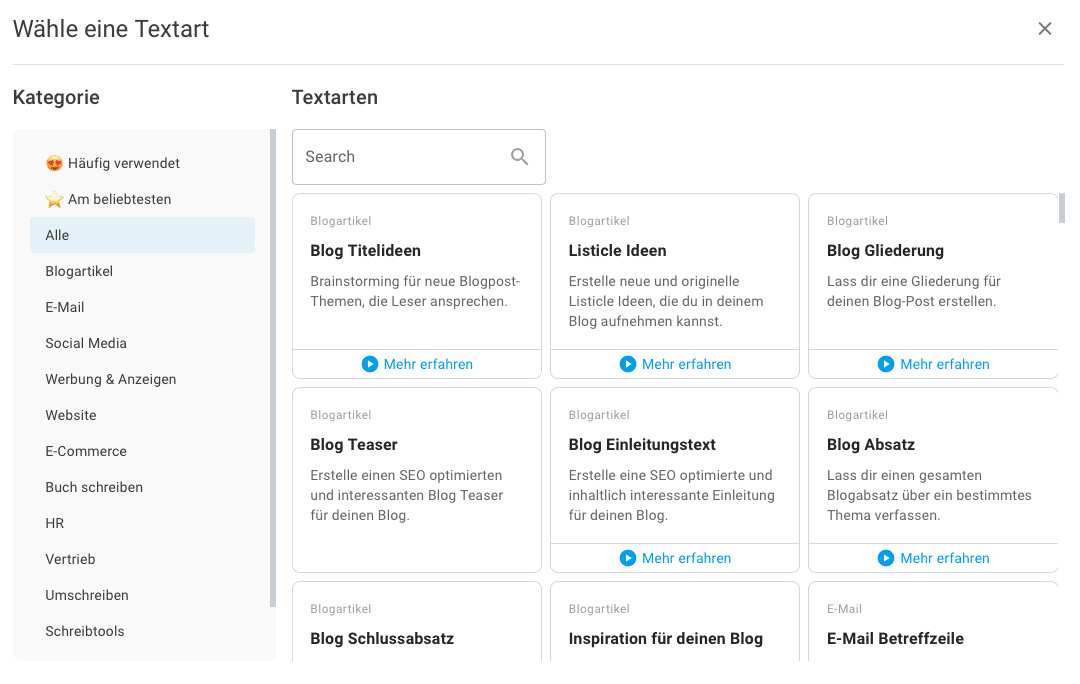
Spezifische Midjourney Parameter & Befehle
Midjourney hat noch spezifische Befehle oder Parameter, die verwendet werden können, um die Funktionalitäten und Einstellungen des Midjourney-Bots anzupassen. Sie ermöglichen es dir, die Bildgenerierung und das Verhalten des Bots entsprechend deiner Bedürfnisse und Vorlieben anzupassen. Mit diesen Befehlen kannst du beispielsweise eigene Bilder mischen, Prompts beschreiben, den Generierungsmodus auswählen, Informationen zu deinem Account anzeigen lassen und vieles mehr. Die Befehle werden in Form von Texteingaben oder Parametern verwendet, die an den Bot gesendet werden, um die gewünschten Aktionen auszuführen. Durch die Verwendung dieser Befehle kannst du die Leistung und das Aussehen der von Midjourney generierten Bilder beeinflussen.
Beispiel:
Die Seitenverhältnisse werden als Aspect Ratio bezeichnet. Diese können durch die Verwendung von --aspect oder --ar definiert werden. In der Regel ist das Standardseitenverhältnis 1:1. Aber keine Sorge, du kannst es nach Belieben ändern. Achte jedoch darauf, dass du nur ganze Zahlen verwendest.
/imagine pinguin diving underwater, National Geographic Photo, Sunset light, blue, red, aggressive, Sony α7 III, F 1.2, headshot --ar 2:3

Es gibt aber noch viele weitere Befehle und Parameter, mit denen du die KI generierten Bilder bei Midjourney anpassen kannst:
Midjourney-Parameter
Die Parameter sollten immer am Ende deines Prompts eingefügt werden.
Midjourney-Befehle
Die Befehle kannst du direkt im Bot eingeben. Also anstand /imagine gibst du einfach den Befehl ein und drückst 2 x Enter.
Fortgeschrittene Midjourney Befehle
Eigene Bilder
Mit dieser Funktion kannst du eigene Bilder als Vorlagen verwenden, indem du die Bild-URL in einem Prompt angibst. Midjourney verwendet diese Bilder als Basis für die Bildgenerierung. Aktuell besteht lediglich die Option, Bilder bei Midjourney per Link einzufügen. Hierfür können Tools wie postimages genutzt werden. Um jedoch das Bild weiter zu verbessern oder zu erweitern, kannst du den Befehl /imagine zusammen mit dem Link des Bildes verwenden und anschließend wie gewohnt den Prompt eingeben.
Multi Prompt
Durch das Hinzufügen von "::" nach einem Prompt kannst du Midjourney mitteilen, dass dieser Teil des Prompts als eigenständiger Text behandelt werden soll. Zum Beispiel ergibt "dog biscuit" einen Hundekuchen, während "dog:: biscuit" einen Hund und einen Kuchen ergibt.
Prompt Weight
Du kannst ein Prompt mit "::" und einer zusätzlichen Ziffer gewichten. Dabei können auch negative Ziffern verwendet werden, um die Wirkung ähnlich dem "--no" Parameter zu erzielen. Die gewichteten Ziffern müssen jedoch insgesamt einen positiven Wert ergeben.
Permutation
Dieser Befehl ermöglicht die schnelle Generierung von Variationen eines Prompts mit einem einzigen "/imagine" Befehl im "/fast"-Modus. Ein "a {red, green, yellow} bird" Prompt erzeugt beispielsweise drei Jobs, also jeweils vier Variationen eines roten, grünen und gelben Vogels.
Zoom Out
Durch das Zoom Out oder Outpainting können Bilder am Rand erweitert werden, sowohl inhaltlich als auch von der Auflösung her. Dadurch entstehen breitere Perspektiven und zusätzliche Details.
Pan
Mit dem Panning können Bilder in eine bestimmte Richtung erweitert werden, sowohl inhaltlich als auch von der Auflösung her. Dadurch entstehen erweiterte Ansichten oder zusätzliche Elemente in einer bestimmten Richtung.
Kameraperspektive, Bildausschnitt und Ausrichtung bei Midjourney anpassen
Seit der Veröffentlichung von Version 5 beherrscht Midjourney die Kunst der Erstellung fotorealistischer Abbildungen von Personen in Perfektion. Doch nach den ersten Versuchen entsteht der Wunsch, das Resultat zu beeinflussen. Die klassischen Parameter aus Film und Fotografie wie Perspektive und Ausschnitt stellen eine wahre Herausforderung dar, neben dem Motiv und dem "Look".
Wie kann man eine Nahaufnahme aus der Froschperspektive erreichen? Oder den ganzen Körper einer Person von oben darstellen? Wie lässt sich das Modell dazu bringen, zur Seite zu schauen? In diesem Tutorial bieten wir eine umfassende Übersicht über verschiedene Kameraperspektiven und Bildausschnitte und zeigen, wie man Midjourney überzeugt, entsprechende Bilder zu generieren.
Kameraperspektive
Lass uns zuerst über Kameraperspektiven sprechen. Midjourney erhält den Auftrag, einen jungen Cowboy darzustellen, der als Basis für den kreativen Prozess dient. Um einen konsistenten Stil zu gewährleisten, verwenden wir denselben Seed und variieren die Anweisungen für die Perspektiven und Ausschnitte. Dies gibt uns die Möglichkeit, eine Vielzahl von einzigartigen und fesselnden Kamerawinkeln zu erstellen, die den Betrachter in die Szene hineinziehen und ein faszinierendes visuelles Erlebnis bieten.
Grundsätzlich ist es möglich, die Beschreibung auch auf Deutsch zu machen. Allerdings scheinen die Ergebnisse deutlich besser zu sein, wenn sie auf Englisch formuliert werden.
Augenhöhe / Eye-Level - Midjourney Befehl
In der Regel generiert Midjourney Bilder aus Augenhöhe, es sei denn, es wird explizit etwas anderes angegeben. Daher ist es normalerweise nicht notwendig, diese Perspektive gesondert anzugeben.
Eye-Level of an young cowboy, shot on Kodachrome, natural lighting --seed 1

Untersicht / Low-Angle
Es ist wichtig, die Phrase "Low-Angle" zu verwenden, falls der gewünschte Effekt nicht korrekt dargestellt wird. In diesem Fall kann man zusätzlich die Phrase "From Below" hinzufügen.
low-angle photo of an young cowboy, shot on Kodachrome, natural lighting --seed 1

Froschperspektive / Extreme Low-Angle
Durch die Hinzufügung des Wortes "extreme" können alle Vorgaben nochmals verstärkt werden, was beispielsweise zu einer Froschperspektive führt.
extreme low-angle photo from below of an young cowboy, shot on Kodachrome, natural lighting --seed 1

Aufsicht / High-Angle
Es gibt Fälle, in denen die Verwendung der high-angle Perspektive nicht von Erfolg gekrönt ist. In solchen Situationen kann es sich lohnen, das Experimentieren mit dem Blickwinkel "from above" in Betracht zu ziehen, insbesondere bei der Arbeit mit Kameraeinstellungen.
high-angle photo of an young cowboy, shot on Kodachrome, natural lighting --seed 1

oder:
photo from above of an young cowboy, shot on Kodachrome, natural lighting --seed 1

Extreme Aufsicht / Extreme High-Angle
Wer nach außergewöhnlichen Aufnahmen aus einer höheren Perspektive sucht, kommt um den Begriff "extrem" nicht herum. Nur so können beeindruckende Bilder entstehen, die den Betrachter in ihren Bann ziehen.
extreme high-angle photo from above of an young cowboy, shot on Kodachrome, natural lighting --se

Vogelperspektive / Birds-Eye-View
Es gibt zahlreiche Möglichkeiten, um beeindruckende Fotos mit einer senkrechten Perspektive von oben zu kreieren. Jedoch muss ich gestehen, dass es mir bei Porträtaufnahmen bislang nicht gelungen ist, eine vollkommen senkrechte Ansicht zu erreichen. Es lohnt sich jedoch, verschiedene Techniken auszuprobieren:
Birds-Eye-View photo from above of an young cowboy, shot on Kodachrome, natural lighting --seed 1

drone view photo from above of an young cowboy, shot on Kodachrome, natural lighting --seed 1

Drone Shot Photo of an young cowboy, shot on Kodachrome, natural lighting --seed 1

Aerial photo of an young cowboy, shot on Kodachrome, natural lighting --seed 1

Bildausschnitt
Nun wollen wir uns als nächstes den unterschiedlichen Bildausschnitten widmen. Diese sind uns aus dem Bereich der Fotografie und des Films bestens vertraut und lassen uns in vielfältiger Weise die Realität wahrnehmen.
Wir benutzen wie vorher den gleichen Basis-Prompt, jetzt ergänzen wir aber nur Anweisungen für den Ausschnitt.
Extreme Closeup / Detail
Mit dem Zusatz extreme close-up bekommt man Portraits, bei denen das Gesicht das Format voll ausfüllt
extreme close-up of an young cowboy, shot on Kodachrome, natural lighting --seed 1

Closeup / Großaufnahme
close-up of an young cowboy, shot on Kodachrome, natural lighting --seed 1

Halbnah / Medium-Full Shot
Medium-Full Shot of an young cowboy, shot on Kodachrome, natural lighting --seed 1
Du kannst auch Medium-Long verwenden, um ähnliche Ergebnisse zu erzielen. Prompts mit Medium-full oder long shot zeigen in der Regel mehr vom Körper des Motivs als ein Medium Shot.

Ganzaufnahme / Full-Body Shot
Die Phrase Full-Bodysorgt für Ganzkörperaufnahmen, allerdings sind die Füße oft abgeschnitten. Acuh andere Seitenverhältnisse helfen hier nicht weiter.
full-body photo of an young cowboy, shot on Kodachrome, natural lighting --seed 1

Positionierung
Eine weitere Option, die wir zur Verfügung haben, ist das Platzieren des Motivs direkt vor der virtuellen Kamera.
Frontalansicht
Standard ist die Frontalansicht, ich habe mit den Befehlen front view gute Ergebnisse bekommen.
Front view of an old cowboy, shot on Kodachrome, natural lighting --seed 1

Seitenansicht
Mit side view bekommt man eine 90° Seitenansicht des Motivs.
side view of an old cowboy, shot on Kodachrome, natural lighting --seed 1

Rückansicht
Der Befehl from behind sorgt für eine Rückenansicht.
from behind shot of an old cowboy, shot on Kodachrome, natural lighting --seed 1

Jetzt kostenlos: Zeit sparen mit KI Textgeneratoren wie ChatGPT, Neuroflash & Co. (über 80 Befehle)
Alltag, Business, Blogging, Website, SEO, Marketing & Geld verdienen
KI Textgeneratoren sind derzeit extrem beliebt. Nicht ohne Grund. Mit den richtigen Befehlen kannst du Zeit und Geld sparen. In diesem kostenlosen Guide zeige ich dir über 80 Befehle für Alltag, Business, Blogging, Website, SEO, Marketing & Geld verdienen.

Fazit
In diesem Beitrag habe ich dir wertvolle Tipps gegeben, wie du spielend leicht die Qualität deiner Midjourey Prompts steigern kannst. Doch wie so oft im Leben ist noch kein Meister vom Himmel gefallen. Um wirklich besser zu werden, musst du dein erworbenes Wissen in der Praxis anwenden und dich auf Midjourney weiterentwickeln. Aber keine Sorge, mit ein wenig Übung und Durchhaltevermögen wirst du schon bald spürbare Fortschritte erzielen und sich deine Midjourney Prompts verbessern.